Kā instalēt un izmantot VPN operētājsistēmā Windows 11
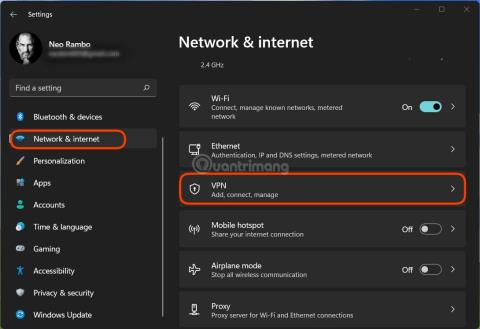
VPN instalēšana palīdzēs nodrošināt jūsu Windows 11 datora drošību.
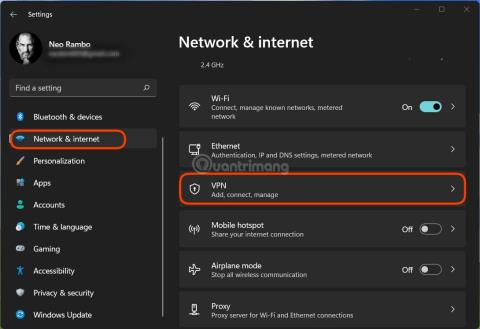
VPN ir virtuāls privātais tīkls, virtuālais privātais tīkls, kas ir tīkla tehnoloģija, kas palīdz izveidot drošu tīkla savienojumu, piedaloties publiskā tīklā, piemēram, internetā vai privātā tīklā, kas pieder pakalpojumu sniedzējam. Lielas korporācijas, izglītības iestādes un valsts aģentūras izmanto VPN tehnoloģiju, lai attālinātie lietotāji varētu droši izveidot savienojumu ar savas aģentūras privāto tīklu.
Šajā rakstā Tips.BlogCafeIT palīdzēs jums instalēt un izmantot VPN operētājsistēmā Windows 11 .
Kā instalēt VPN operētājsistēmā Windows 11
1. darbība . Atveriet Iestatījumi > Tīkls un internets > VPN .
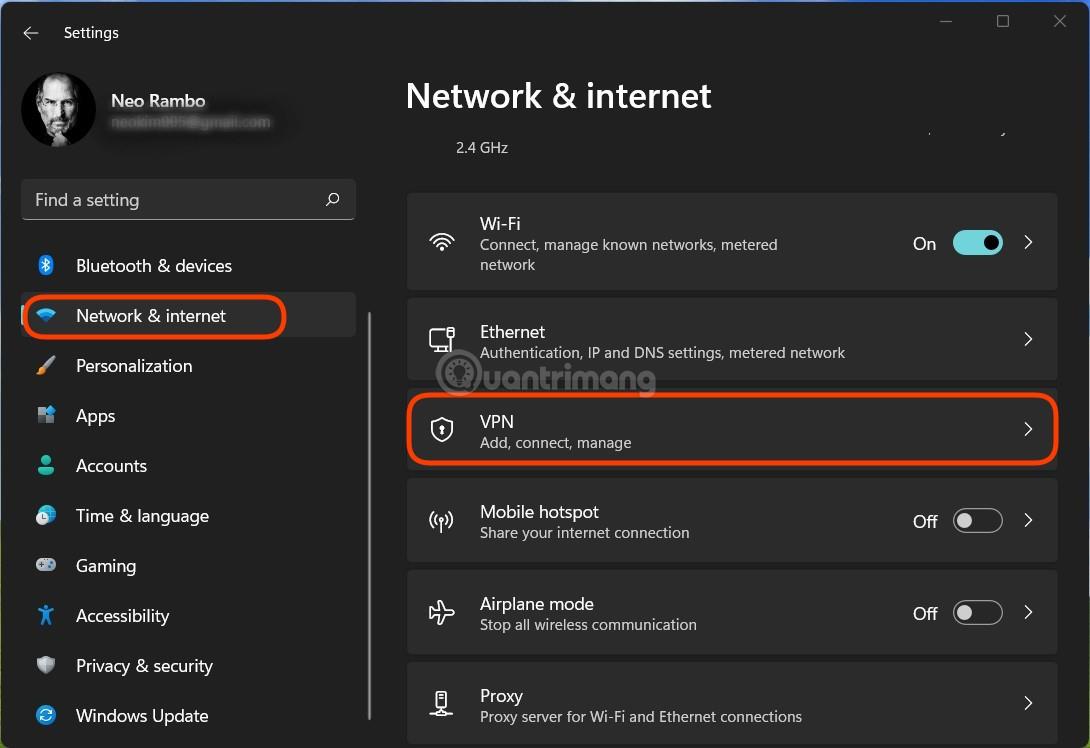
2. darbība : sadaļā VPN savienojumi noklikšķiniet uz Pievienot VPN , lai pievienotu jaunu VPN.
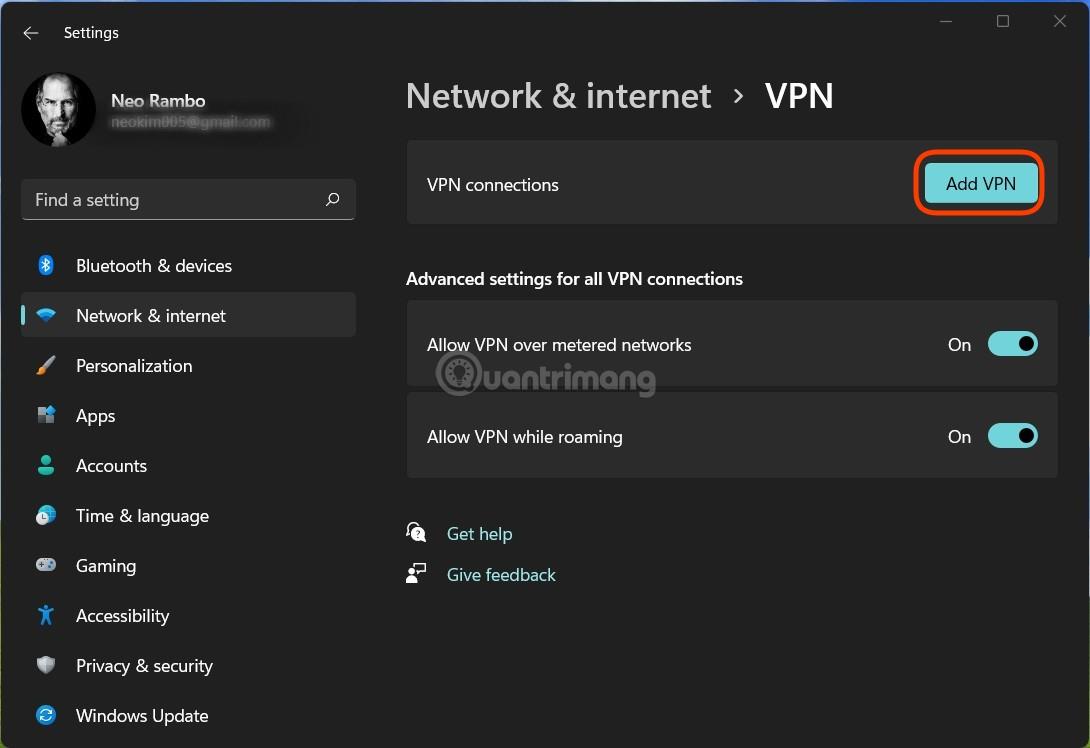
3. darbība : VPN nodrošinātāja atlases sadaļā atveriet nolaižamo izvēlni un atlasiet Windows (iebūvēta) .
4. darbība : Sadaļā Savienojuma nosaukuma iestatījumi ievadiet nosaukumu, ko vēlaties iestatīt savam VPN (piemēram, QuanTriMang).
5. darbība . Sadaļā Servera nosaukums vai adreses iestatījumi ievadiet VPN servera nosaukumu vai VPN IP adresi (piemēram, QuanTriMang vai 183.183.1.10).
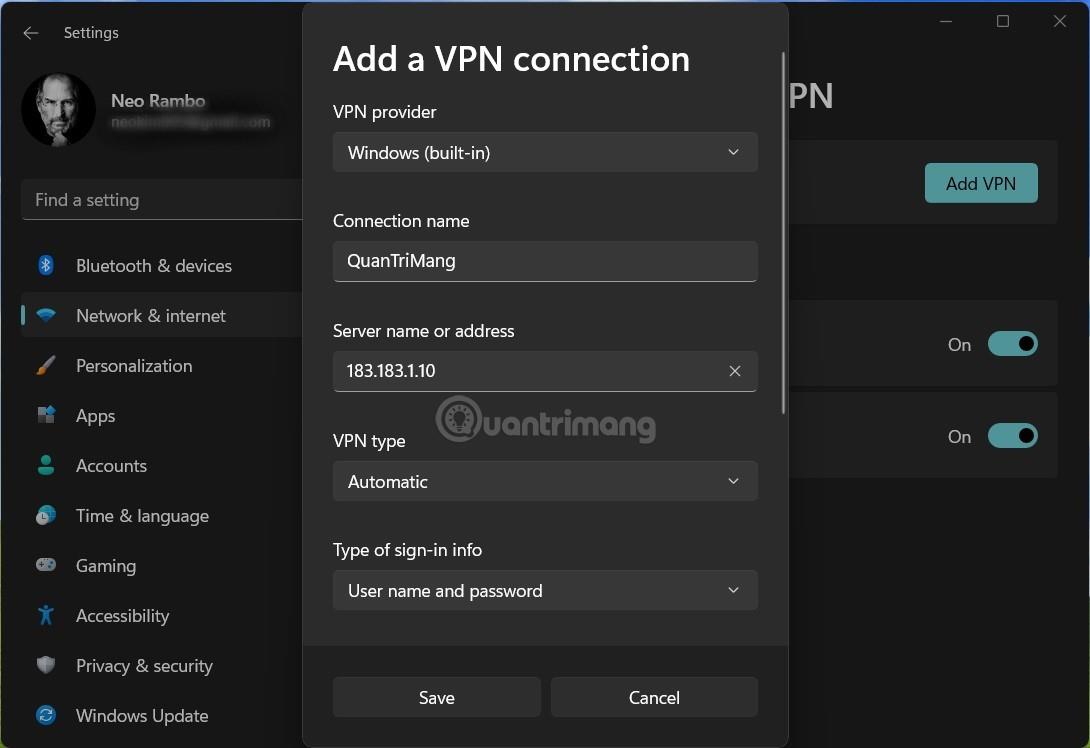
6. darbība : ja jūsu VPN nav nepieciešams protokols, sadaļā VPN veids atlasiet Automātiski vai ievadiet uzņēmuma vai skolas nodrošināto protokolu.
7. darbība : ja jūsu skola/uzņēmums nodrošina autentificētus kontus, jums ir jāievada savs konts un parole sadaļā Pierakstīšanās informācijas veids .
8. darbība : atlasiet Saglabāt , lai saglabātu VPN.
Kā izmantot VPN operētājsistēmā Windows 11
Ir daudz veidu, kā izmantot VPN, un vienkāršākais veids ir izveidot savienojumu no ātro iestatījumu apgabala.
1. darbība : noklikšķiniet uz tīkla, skaņas un akumulatora ikonām uzdevumjoslā, lai atvērtu ātros iestatījumus.
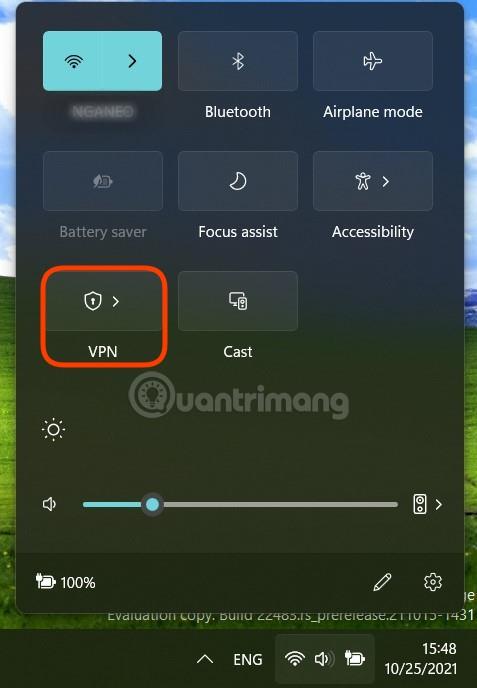
2. darbība : noklikšķiniet uz bultiņas blakus VPN ikonai , lai atlasītu VPN, ar kuru jāizveido savienojums.
3. darbība : noklikšķiniet uz Savienot.
Ja nevarat piekļūt VPN no ātrajiem iestatījumiem, varat pāriet uz Iestatījumi > Tīkls un internets > VPN un pēc tam VPN sadaļā, ar kuru jāizveido savienojums, noklikšķiniet uz Savienot .
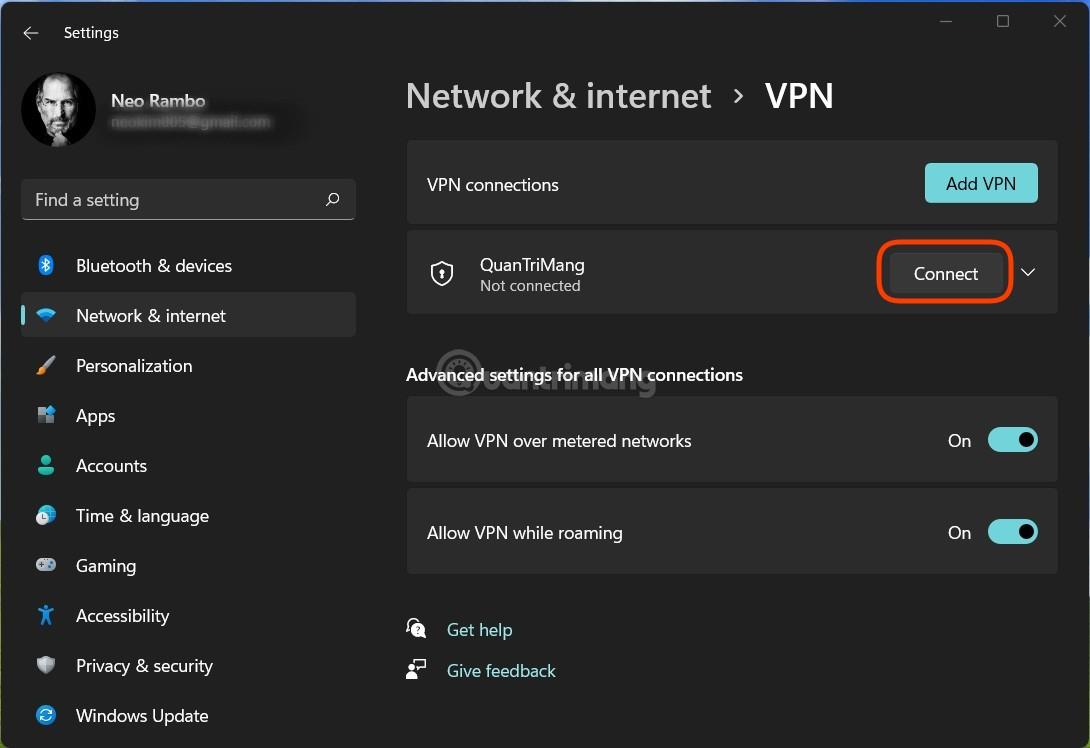
Kā izdzēst VPN
1. darbība . Atveriet Iestatījumi > Tīkls un internets > VPN .
2. darbība : noklikšķiniet uz VPN, lai dzēstu. Ja tiek izveidots VPN savienojums, vispirms ir jānospiež poga Atvienot , lai atvienotos.
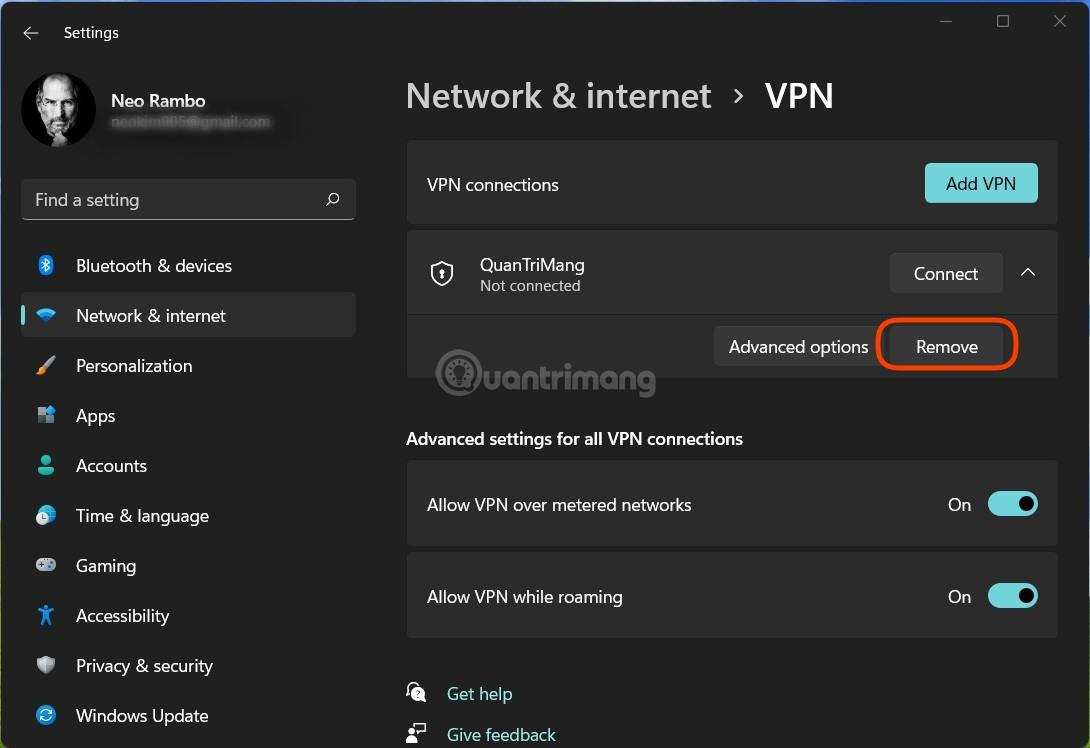
3. darbība : noklikšķiniet uz lejupvērstās bultiņas blakus savienojumam un pēc tam noklikšķiniet uz Noņemt , lai dzēstu VPN.
Veiksmi!
Kioska režīms operētājsistēmā Windows 10 ir režīms, kas paredzēts tikai vienas lietojumprogrammas izmantošanai vai tikai 1 vietnei ar vieslietotājiem.
Šajā rokasgrāmatā ir parādīts, kā mainīt vai atjaunot Camera Roll mapes noklusējuma atrašanās vietu operētājsistēmā Windows 10.
Ja fails nav pareizi modificēts, rediģējot saimniekdatoru failu, jūs nevarēsit piekļūt internetam. Šis raksts palīdzēs jums rediģēt saimniekdatoru failu sistēmā Windows 10.
Fotoattēlu lieluma un ietilpības samazināšana atvieglos to kopīgošanu vai nosūtīšanu ikvienam. Jo īpaši operētājsistēmā Windows 10 varat mainīt fotoattēlu lielumu, veicot dažas vienkāršas darbības.
Ja drošības vai privātuma apsvērumu dēļ jums nav jāparāda nesen apmeklētie vienumi un vietas, varat to viegli izslēgt.
Microsoft tikko ir izlaidusi Windows 10 gadadienas atjauninājumu ar daudziem uzlabojumiem un jaunām funkcijām. Šajā jaunajā atjauninājumā jūs redzēsiet daudz izmaiņu. No Windows Ink irbuļa atbalsta līdz Microsoft Edge pārlūkprogrammas paplašinājumu atbalstam ir ievērojami uzlabota arī izvēlne Sākt un Cortana.
Viena vieta, kur kontrolēt daudzas darbības tieši sistēmas teknē.
Operētājsistēmā Windows 10 varat lejupielādēt un instalēt grupas politiku veidnes, lai pārvaldītu Microsoft Edge iestatījumus, un šajā rokasgrāmatā tiks parādīts process.
Dark Mode ir tumša fona saskarne operētājsistēmā Windows 10, kas palīdz datoram taupīt akumulatora enerģiju un samazināt ietekmi uz lietotāja acīm.
Uzdevumjoslā ir ierobežota vieta, un, ja regulāri strādājat ar vairākām lietotnēm, jums var ātri pietrūkt vietas, lai piespraustu vairāk iecienītāko lietotņu.









